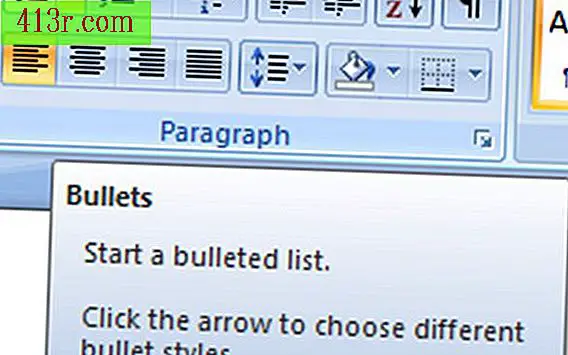Come utilizzare le statistiche di Durbin-Watson in Excel

Passaggio 1
Assicurati che i risultati della tua ricerca siano in un formato standard a due colonne in Excel. Un formato standard per i risultati statistici dovrebbe avere i valori X in una colonna e i valori Y in un'altra colonna.
Passaggio 2
Fai clic su una cella vuota nel documento Excel.
Passaggio 3
Immettere la seguente formula nella cella: = SUMXMY2 (C2: C50, C1: C49) / SUMSQ (C1: C50)
Passaggio 4
Sostituisci l'intervallo dell'ultima coppia di parentesi con l'intervallo di valori Y nel tuo foglio di lavoro. Ad esempio, se i dati Y si estendono dalla cella B2 alla B10, l'ultima coppia di parentesi dovrebbe indicare (B2: B10).
Passaggio 5
Cambia la prima coppia di parentesi per corrispondere alla posizione dei tuoi valori X. Ci sono quattro parti nella formula. La prima parte della formula è la posizione del tuo secondo valore X. La seconda parte della formula è la posizione del tuo ultimo valore X. La terza parte della formula è la posizione del tuo primo valore X. L'ultima parte della formula formula è la posizione del tuo secondo valore X. Ad esempio, se hai una colonna di valori X nelle celle da A2 a A20, questa parte della formula dovrebbe essere indicata come: (A3: A20; A2: A19).
Passaggio 6
Premere il tasto "OK". Excel calcolerà la risposta.